Heim >Software-Tutorial >Bürosoftware >So erstellen Sie einen bogenförmigen Regenbogen in PPT_Schritte zum Erstellen eines bogenförmigen Regenbogens in PPT
So erstellen Sie einen bogenförmigen Regenbogen in PPT_Schritte zum Erstellen eines bogenförmigen Regenbogens in PPT
- WBOYnach vorne
- 2024-04-17 17:07:40819Durchsuche
Möchten Sie in PPT einen auffälligen bogenförmigen Regenbogen erstellen? Der PHP-Editor Youzi führt Sie Schritt für Schritt durch den gesamten Prozess. Vom Einfügen von Formen über das Anwenden von Verlaufsfüllungen bis hin zum Anpassen von Bögen gehen wir alle Schritte durch, die zum Erstellen eines perfekt abgerundeten Regenbogens erforderlich sind. Lesen Sie weiter unten, um zu erfahren, wie Sie Ihre PPT-Folien auf die nächste Stufe bringen.
1. Wie im Bild gezeigt, möchten Sie einen solchen Effekt erzeugen. Bogen-Regenbogeneffekt. Es ist sehr einfach, es in PS zu erstellen, ich werde es im Detail erklären. So erstellen Sie es in PPT.
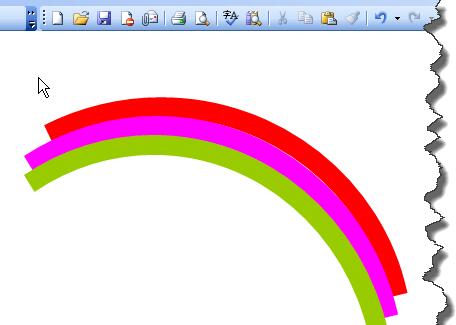
2. Wählen Sie [Auto Shape] unter [Bild] im Menü [Einfügen].
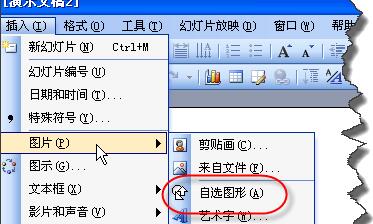
3. Wählen Sie die dritte Schaltfläche in der [AutoShape]-Symbolleiste und wählen Sie im Popup-Menü [Bogen].
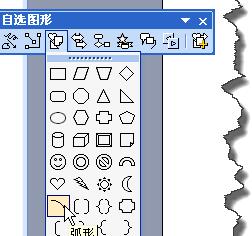
4. Klicken Sie mit der rechten Maustaste auf das Bogenobjekt und klicken Sie im Popup-Menü auf [AutoFormformat festlegen]. Doppelklicken Sie natürlich auf das Bogenobjekt, um das Fenster [AutoFormformat festlegen] zu öffnen.
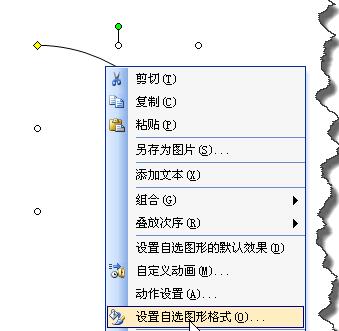
5. Stellen Sie die Farbstärke und andere Parameter der Linie im Fenster [Autogrammformat festlegen] ein.

6. Halten Sie die Strg-Taste gedrückt, wählen Sie das Bogenobjekt aus und kopieren Sie dasselbe Objekt.
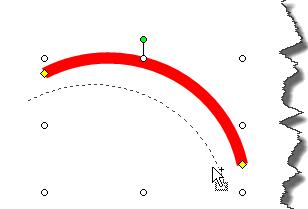
7. Ziehen Sie den Griff, um die Position und Größe des neu kopierten Objekts anzupassen. Und setzen Sie die Farbe im Fenster [AutoShape-Format festlegen] zurück.
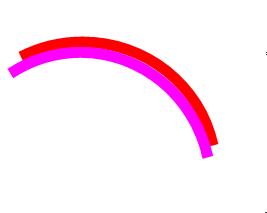
8. Verwenden Sie die gleiche Methode, um ein Objekt zu kopieren und die Positionsfarbe anzupassen. Sie können den im Bild gezeigten Effekt erzielen.
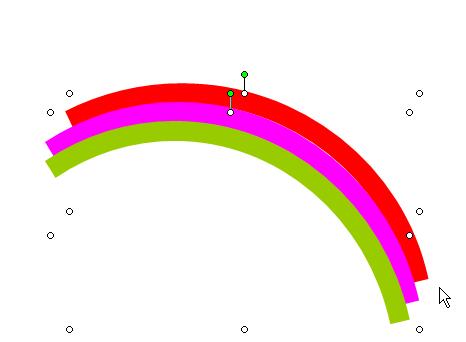
Das obige ist der detaillierte Inhalt vonSo erstellen Sie einen bogenförmigen Regenbogen in PPT_Schritte zum Erstellen eines bogenförmigen Regenbogens in PPT. Für weitere Informationen folgen Sie bitte anderen verwandten Artikeln auf der PHP chinesischen Website!
In Verbindung stehende Artikel
Mehr sehen- Ausführliche Erklärung zum Öffnen und Lesen von CSV-Dateien
- Schritte und Vorsichtsmaßnahmen zum Öffnen und Verarbeiten von Dateien im CSV-Format
- Methoden und Tipps zum Öffnen von CSV-Dateien: Geeignet für eine Vielzahl von Software
- Eine Kurzanleitung zur CSV-Dateibearbeitung
- Erfahren Sie, wie Sie CSV-Dateien richtig öffnen und verwenden

